Kalender sangat penting untuk organisasi pribadi, terutama ketika datang untuk memperhatikan hari libur dan ulang tahun yang penting. Kedamaian, kebahagiaan, dan kebersamaan adalah bagian yang tak terpisahkan dari hidup kita, dan menambahkan hari-hari penting ini ke dalam Outlook kalender kamu bisa membantumu untuk tidak lupa dengan beban berat dan kemungkinan janji.—
Poin-poin penting
- Anda akan belajar cara menambahkan hari libur dan acara berulang secara efisien di Outlook.
- Jenis seri memungkinkan Anda untuk mengelola janji berulang, seperti hari libur atau ulang tahun, secara otomatis.
- Anda akan menerima tips berharga untuk merencanakan hari libur beberapa tahun ke depan.
Panduan langkah-demi-langkah
Pertama-tama, Anda harus memastikan bahwa Anda memiliki akses ke kalender Outlook Anda. Setelah Anda membuka tampilan kalender, Anda bisa segera mulai mengatur kalender Anda.
Menambahkan hari libur
Untuk menambahkan hari libur seperti Tahun Baru dan Natal ke kalender Anda, navigasikan ke kalender Anda dan pilih tampilan bulanan. Ini memberi Anda gambaran jelas tentang hari-hari yang akan datang.
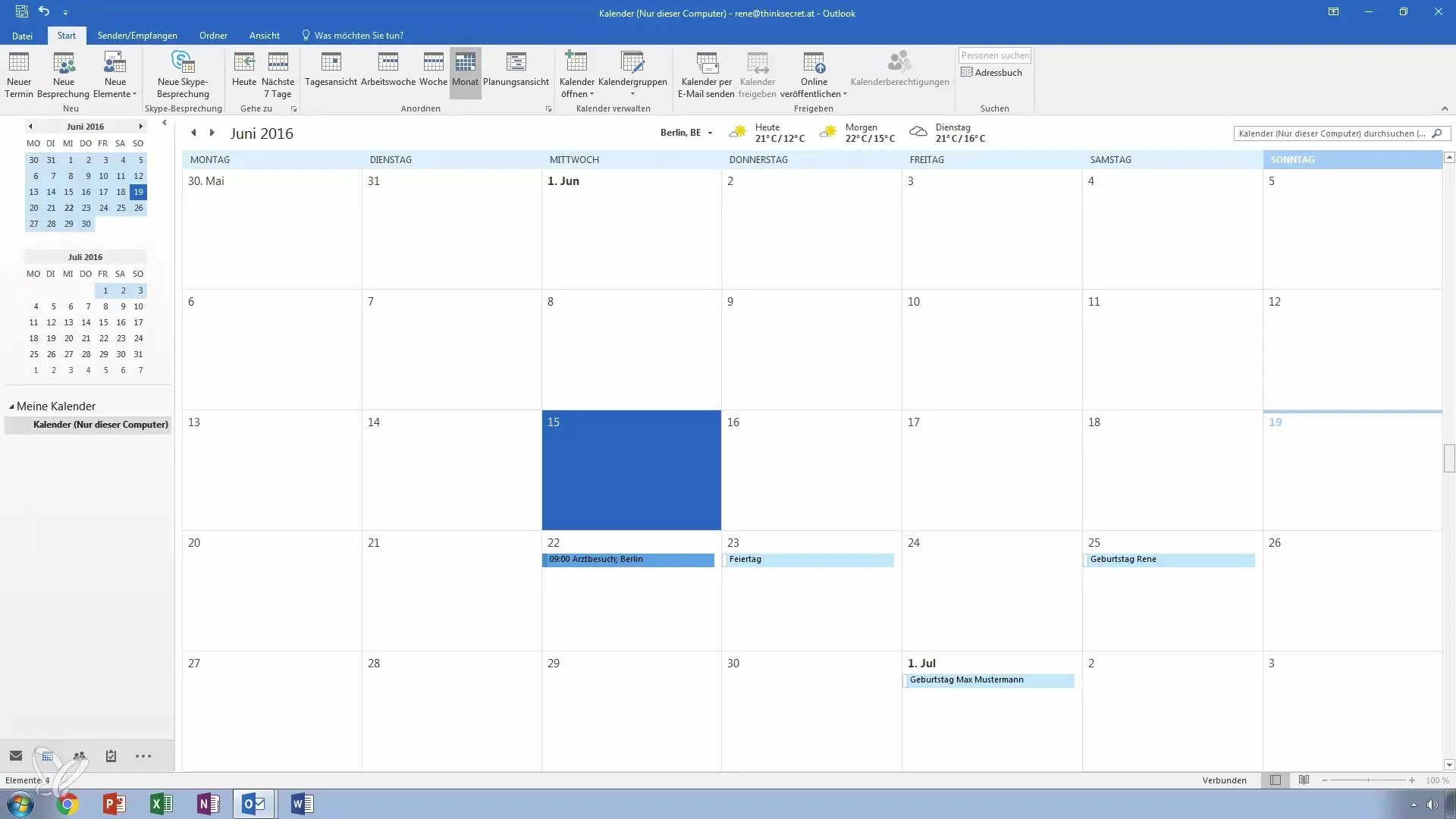
Ketika Anda berada di tampilan bulanan, cari bulan Desember. Di sini Anda akan menemukan entri-entri terkini yang bisa Anda edit. Natal, misalnya, adalah tanggal penting yang ingin dimiliki banyak orang di kalender mereka. Anda mencatat Malam Natal, 24 Desember, dan Hari Pertama Natal, 25 Desember.
Selanjutnya, Anda juga bisa menandai 26 Desember, Hari Kedua Natal. Dengan cara ini, Anda mendapatkan gambaran jelas tentang hari libur mana yang relevan untuk Anda di masa mendatang.
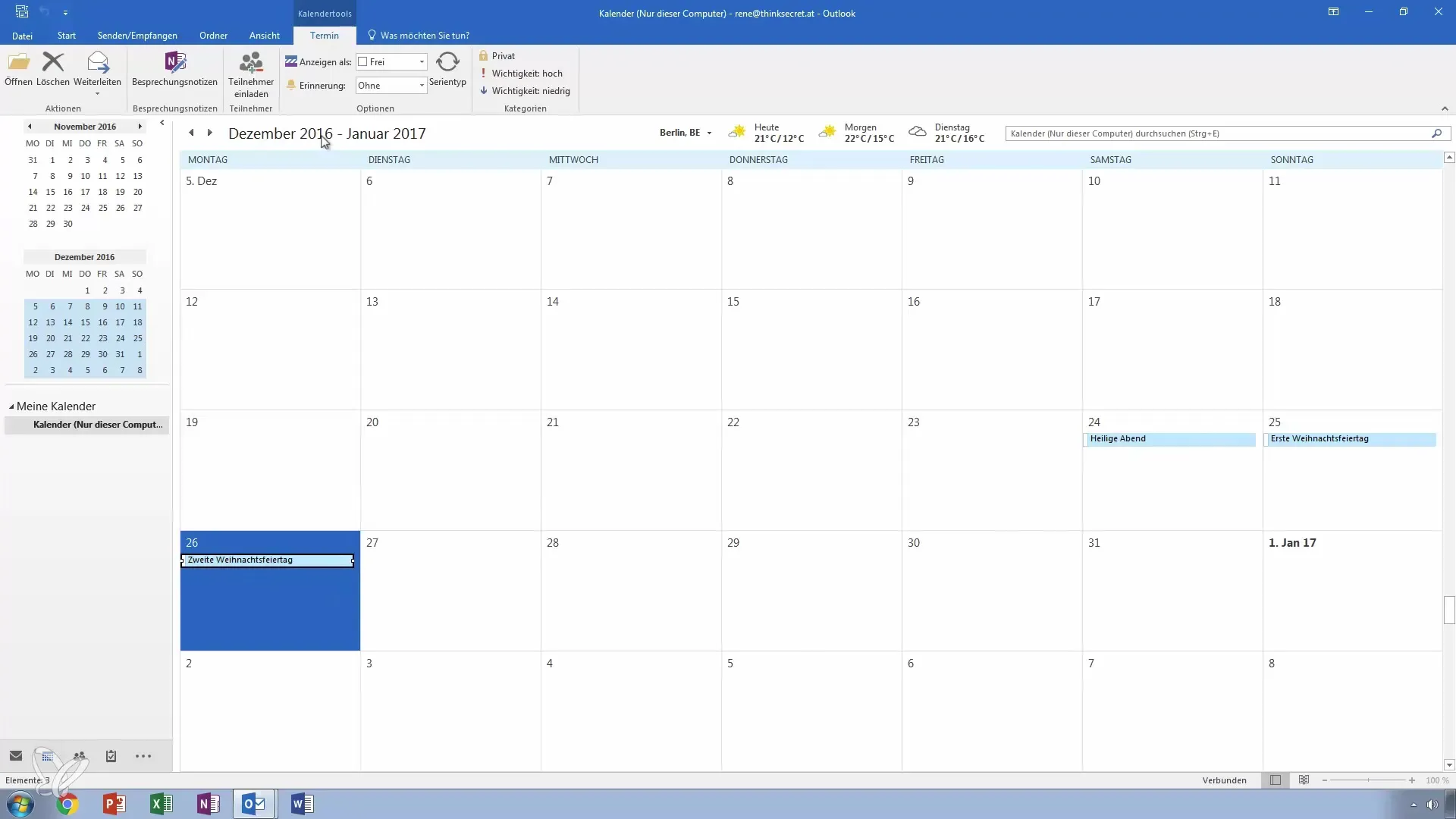
Penting untuk tidak mengulangi pencatatan ini secara manual setiap tahun. Sebagai gantinya, Anda dapat menggunakan fungsi "Jenis Seri". Klik, misalnya, pada Malam Natal untuk membuat jenis seri.
Jenis seri adalah cara yang sangat baik untuk mengelola janji berulang Anda. Karena Anda ingin merayakan hari libur ini setiap tahun, akan lebih efektif untuk menyimpannya sebagai jenis seri. Anda dapat menetapkan bahwa seluruh hari dari jam 00:00 hingga 23:59 diakui sebagai hari libur. Setelah itu, Anda pilih "tahunan".
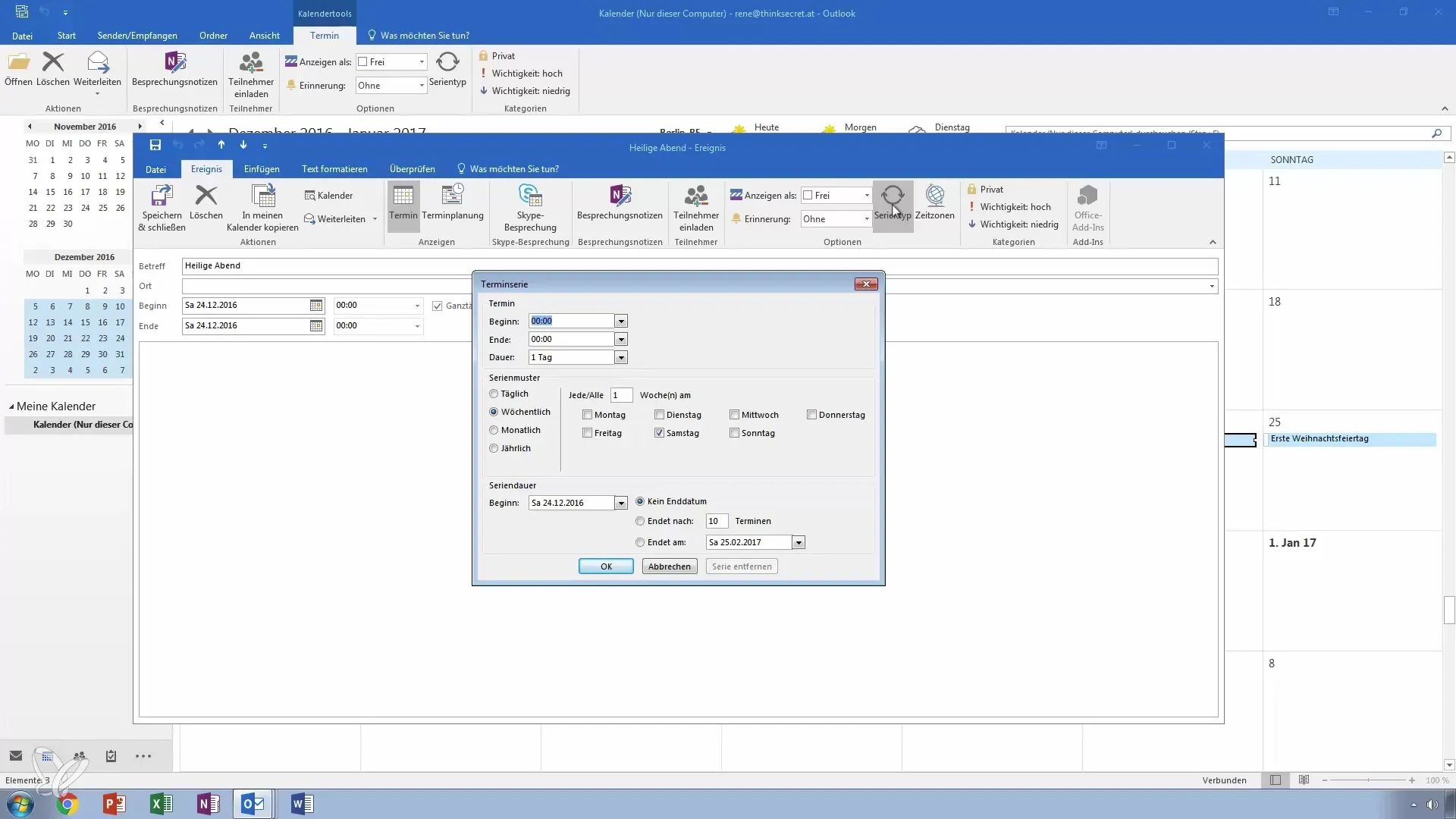
Pada pengaturan seri, Anda dapat menentukan dengan tepat seberapa sering sebuah perayaan diulang. Anda bahkan dapat menetapkan hari tertentu, seperti Senin pertama dalam sebulan, dan Outlook akan mengatur ini sesuai.
Anda memilih tanggal mulai untuk jenis seri Anda, misalnya 24 Desember 2016, dan juga dapat menentukan kapan entri berulang ini harus berakhir. Anda memiliki opsi untuk menentukan jumlah pengulangan atau memberikan tanggal akhir spesifik.
Dengan satu klik sederhana pada "OK", seri Anda telah tersimpan di kalender. Anda sekarang dapat melihat bahwa janji tersebut akan terjadi setiap tahun pada 24 Desember, mulai dari 2016.
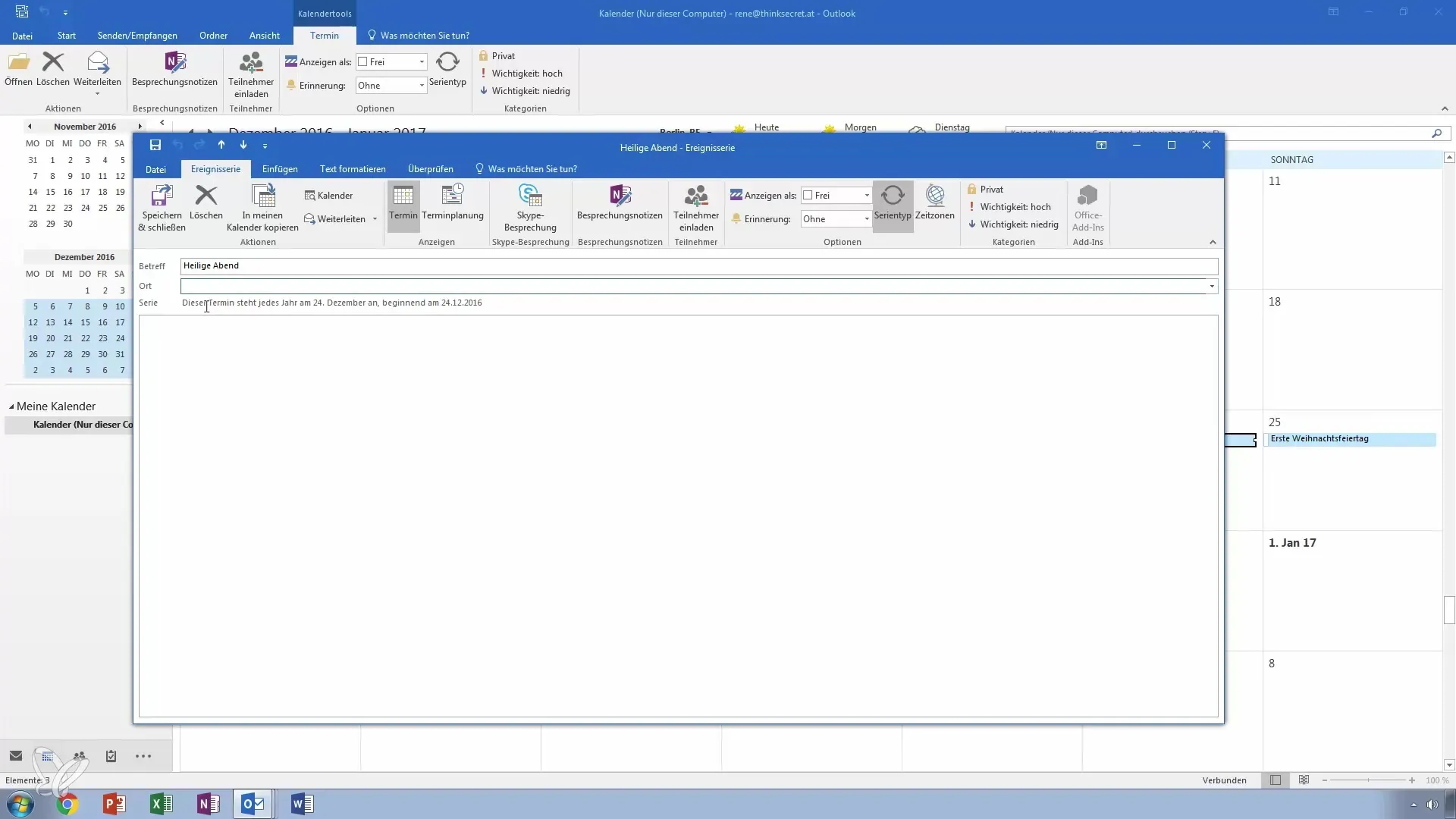
Ulangi proses ini untuk setiap hari libur yang ingin Anda masukkan ke dalam kalender Anda. Pencatatan akan berlangsung cepat dan mudah.
Selain itu, Anda juga dapat menambahkan ulang tahun dengan cara yang sama. Cukup klik pada ulang tahun yang ingin Anda catat, dan buat jenis seri yang diulang setiap tahun.
Setelah itu, ketika Anda membuka tampilan kalender untuk tahun 2017, Anda akan melihat bahwa Malam Natal dan Hari Pertama Natal sudah dicatat.
Kesimpulan: Membuat kalender hari libur di Outlook sangat mudah dilakukan jika Anda menggunakan jenis seri dengan benar. Ini membuat penambahan setiap tahun menjadi sangat mudah.
Jika Anda masih memiliki pertanyaan, silakan tinggalkan di kolom komentar atau hubungi saya langsung. Semoga berhasil mengatur kalender Anda!
Ringkasan – Mengelola hari libur dan ulang tahun dengan sukses di Outlook
Menambahkan hari libur dan ulang tahun ke kalender Outlook Anda adalah cara efisien untuk memastikan bahwa Anda tidak melupakan acara penting. Dengan jenis seri, kalender Anda tetap terupdate sepanjang tahun dan mengoptimalkan pengaturan waktu Anda.
Pertanyaan yang Sering Diajukan
Bagaimana cara menambahkan hari libur di Outlook?Masuk ke tampilan bulanan, pilih hari libur, dan gunakan fungsi jenis seri.
Bagaimana cara memastikan bahwa hari libur diulang setiap tahun?Anda dapat mengatur pengaturan seri menjadi "tahunan".
Bisakah saya juga menambahkan ulang tahun sebagai janji berulang?Ya, Anda dapat menambahkan dan menandai ulang tahun dengan cara yang sama seperti hari libur.
Apakah janji berulang saya akan diperbarui secara otomatis?Ya, ketika Anda mengatur jenis seri, mereka akan diperbarui secara otomatis setiap tahun.
Jika hari libur berubah, bagaimana saya menyesuaikannya di kalender saya?Anda dapat mengedit jenis seri yang ada dan menyesuaikan tanggalnya sesuai kebutuhan.


